在我们使用电脑的时候电脑系统坏了或者电脑运行很慢或者中毒了都需要我们重装系统来解决。很多小伙伴不知道台式电脑系统重装步骤,总是以为重装系统很难。那么台式电脑怎么安装win7系统呢?下面我们一起来看看台式电脑win7系统重装步骤。
台式电脑win7系统重装步骤:
1、打开浏览器搜索下载小白一键重装系统软件。关闭杀毒软件,打开小白一键重装系统。
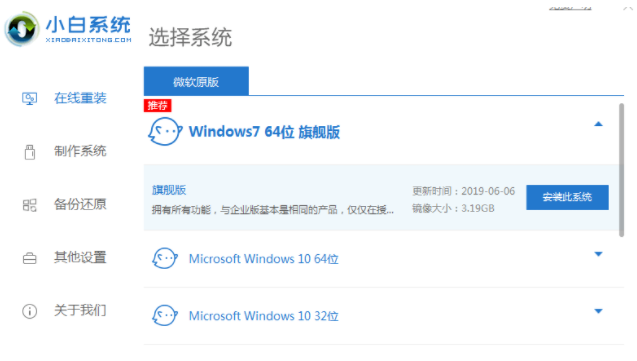
2、选择需要安装的Win10系统,点击安装此系统。
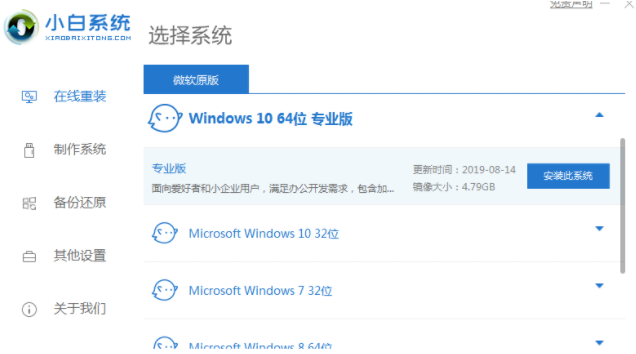
3、勾选需要的软件,小白会安装在新系统内。
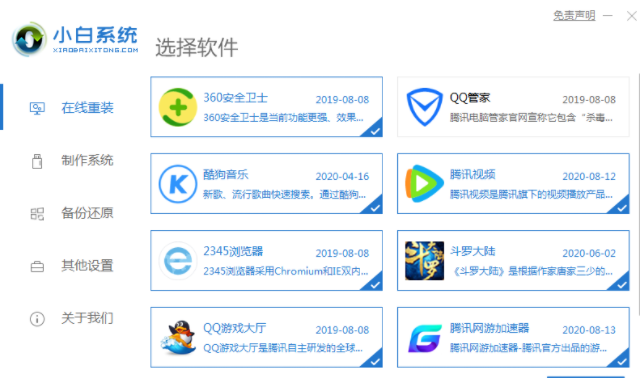
4、等待小白一键重装系统下载系统镜像和装机软件,下载完成后点击立即重装进行win10安装。
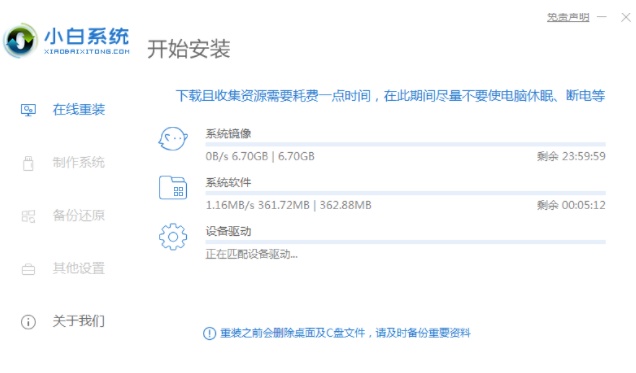
5、重启进入小白pe,小白一键重装系统开始帮助我们重装系统我们无需任何操作。
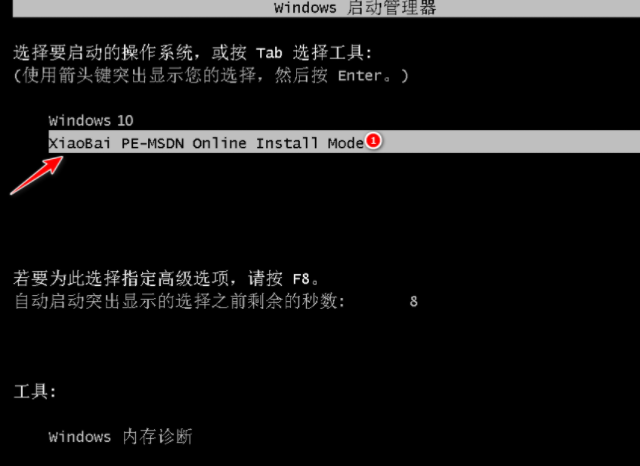
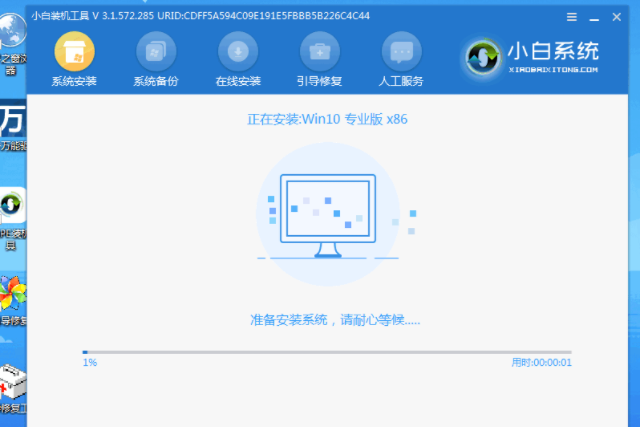
6、等待重装完成后点击立即重启即可,数次重启后进入系统桌面就说明我的系统已经重装完成啦!
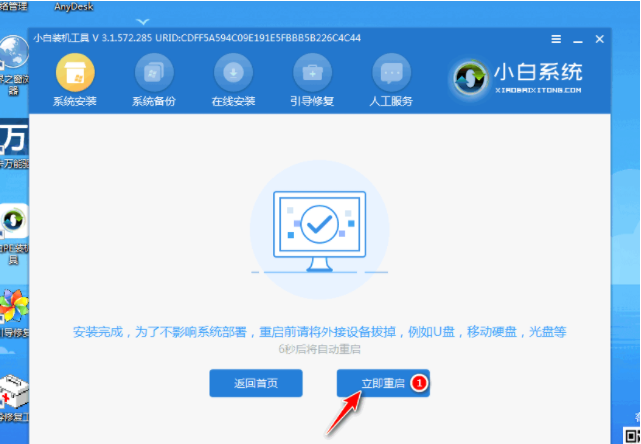
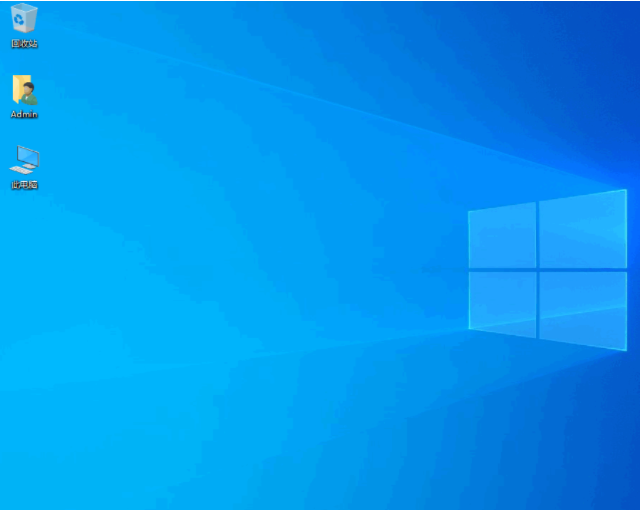
以上就是小编带来的台式电脑win7系统重装步骤的全部内容,希望可以提供帮助。